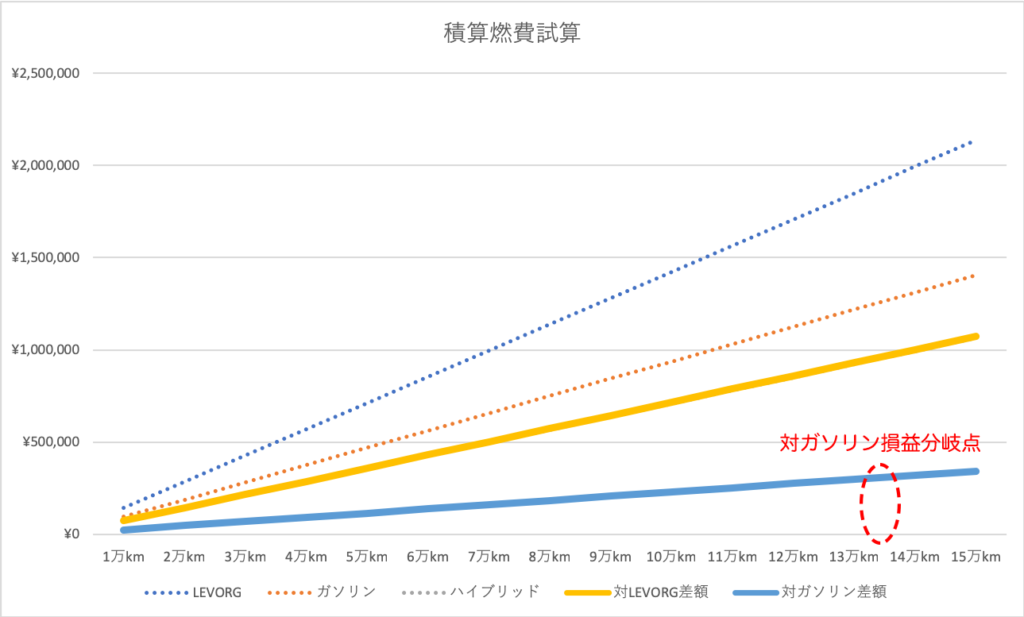期末の忙しいさなか、唐突にカローラスポーツを注文しました。
■今夏にLEVORGのリースアップ
LEVORG 2.0-Sが法人5年リースで2019年の7月に契約が切れます。選択肢としては、
となります。買い取る場合は2月時点の推定残価が130万くらい。5年目の車検を通したり18インチタイヤを履き替えたりすればまぁきっと150万くらいはかかるだろうと。最近はペットの頭数も、ショーに連れてったりといったことも減り、ステーションワゴンである必要性もなくなって、川崎の道の狭い住宅街で乗るにはもう少しコンパクトな車にした方がいいんじゃないかという気持ちはずっとありました。燃費もハイオクで9km/L前後と今時の車としては悪いですし。クルマとしてはとても気に入っていて、ステーションワゴンという選択肢なら今でもベストの部類だと思いますが、その積載量を必要としないなら燃費と取り回しの良さ、そして仕事柄最新の先進安全装備の体験をしておきたいなどという考えでした。
また関東でもたまに大雪で危険や不便を感じるので4WDにしてみたいというモチベーションもあったんですが、その後にそこまでの体験はなく、必須ではないかなという感じになってきています。
■同居人との折衷
同居人はコンパクトカーや軽が嫌いです。大きい=カッコイイ。排気量=パワフルという思想です。ターボとかパワーウェイトレシオとか最大トルク回転数とかはさておき、ccの値がデカい=速い、くらいの理解です。それでLEVORGの時も1.6ではなく2.0になりました。1.6にしていればレギュラーだしアイストもあってだいぶ燃費も違ってたんじゃないかとは思うんですが。
まぁそんなこんなでコンパクトなのがいいといってもアクア、フィット、ノートなどはもう論外という感じ。もしこのクラスにするとしてもなにかデザインとか色とか外車であるとかなにかしらの付加価値が必要だろうという思案をしていました。
また今は病気で収入が減っており、少なくとも月々の支払額が増えるということは家計的には難しいというところもありました。逆に燃料代、維持費含めもし減るのであればひとつの理由になり得るかなという目算はありました。
■電動車への憧れ
ガジェット、新しいもの好きなので、先進安全装備はもちろん電動車であることも個人的にはそろそろ押さえておきたい要素。しかし賃貸住まいなので、EVやPHVは事実上難しい。そうなると通常のHVかe-POWERとなります。そこで気付いたのがノート e-POWERのNISMO Sです。e-POWERはガソリンエンジンで発電した電気でモーターを駆動して走行します。なので従来通りにスタンドで給油は必要だしエンジン音もしますが、走行は完全にモーターという感じ。しかもスポーツバリエーションであるNISMO、それもミニバンのセレナと同じ出力のモーターを奢ったNISMO Sなら大変素晴らしい発進加速を得られるんじゃないかと。
とりあえず一人で試乗にいってきました。残念ながら通常のNISMO(非S)ですが、しっかりとその加速感を感じられました。ただ一方でさすがにベースのノートが2012年のクルマなので内装の質感がイマイチ。なによりステアリングホイールの革巻きが左右のみで上下はウレタン向き出しでハンドル切った時の質感が非常に残念な感じ。グレードやオプションを調べても全周革巻きなものは見つかりませんでした。NISMOのエアロはかなり好みだったんですが、車両本体300万の価値はないかなというところ。これがフルモデルチェンジしてさらに先進安全装備のプロパイロットが搭載されてくればまた違う評価になるかもですが、それもいったいいつのことやらということで、ちょっとテンションダウン。
逆にプリウスなどはLEVORGとのサイズ差が小さく、また専用ナビは何年かした後に後付けに交換が難しそうなのも減点。あの大きな画面はハイテク感あっていいんですけどね。CH-Rはスタイリングは好み。噂のリアウインドウの小ささからくる視界の割るさも展示車に座ってみた感じではそこまでヒドくはないかなと思ったんですが、装備面でちょい古さが気になりました。
■そこでカローラースポーツですよ
存在は知っていたもののあまり細かいスペックまでは気にしていなかったカローラスポーツ。クラウンとともにTOYOTA肝いりのコネクテッドカー第一弾として発表された車種。よくよく見てみるとかなりイイジャナイ!という仕様やオプションが判明。
サイズ感
ついに国内カローラとしてCセグメント、3ナンバー化を果たし、アクア/フィット/ノート勢よりクラスアップ感がある。ようするにLEVORGから全長を30cmくらい切り詰めた感じでクラスダウン感をあまり感じさせないアピールができそう。またTNGAプラットフォームで低床化をしているので、ワイド&ローなルックが素敵。
走行周り
ハイブリッドとガソリンがあり、ガソリンには4WDやMTがある。さすがカローラかつ世界共通仕様だけあって選択肢が豊富。またAVSというメーカーオプション(以下MOP)の可変ダンパーで足の硬さを調節できるのもヨサゲ。マーク2クオリスから乗り換えた同居人にはLEVORGのスポーティな足はやや不評だったので、必要に応じてコンフォートな足に調整できる。自宅周りの凸凹の多い舗装路でもガタガタしないかなと。このクラスの車種でこうした装備がMOPで提供されること自体が意外ですが、TPOでスポーティ<>コンフォートを使い分けられるのは貴重。
先進安全装備(TOYOTA Safety Sense)&運転支援
スバルEyeSightやプロパイロットなどと比べ、トヨタの自動ブレーキやレーンキープアシストなどは一周遅れてる感が長いことありましたが、最新のTSS(以前はTSS-PとかTSS-Cとか分かれてたのが統合された)はなかなかよさげ。精度や味付けが違う可能性こそあれ、すくなくとも星取り表レベルではEyeSight3.0と同等のことはできそう。ネットでの評判をみても、白線が片側しかトレースできなくてもOKな最新LEVORGのEyeSightツーリングアシストと比べると一歩劣るものの、EyeSight3.0くらいには使えそう。ただしちょっぴり加減速は乱暴、という印象。一方でミリ波レーダー併用で自動ブレーキに関しては夜間歩行者や自転車に対応できるアドバンテージ。総合するとまぁ今のA型LEVORG並の価値はありそう。
T-CONNECT
コネクテッドカーとして常時接続(通信モジュール搭載で3年間は無料)により実現する付加価値を提供するもので、カロスポではディーラーオプション(DOP)ナビによって実現します。
- スマホからLINEを通じて目的地指定したりガソリン残量を調べたりできる
- クラウドを通じた高精度な音声UIが利用できる
- クラウド&プローブ情報を利用した高精度なルート情報が得られる
- 音声通話でオペレーターに目的地検索とセットを委任して口頭でやってもらえる
- 車両の異常をサポートセンターと共有でき、ディーラーへの入庫手配などができる
- 緊急時に位置情報付きでオペレーターに緊急車両などの手配ができる
- 鍵のかけ忘れやハザードの消し忘れなどをメールで通知できる(アプリで操作までできるのはクラウンだけ?)
- エンジン始動なども同様(盗難警告)
- 現在位置をスマホで確認できる
- 地図のオンデマンド更新
といった常時接続ならではの機能が提供されるようです。ナビ機能は従来のG-BOOKでも可能だったものもありますが、スマホ連携と車体情報のリンクが強化された感じですね。仕事柄カーナビの評価をよくするし、重要なトレンド/リファレンスとして投資しても触っておきたいなと思いました。
カロスポの場合、DOPとしての実装なので、将来陳腐化したり飽きたり、もっと魅力的なナビが出たら簡単に乗り換えも可能です。もっとも最近の後付けナビは元気がなく、こういうチャレンジングな取り組みはあまり出て来なくなって来ました。実際このLEVORGの5年のあいだに買い換えモチベーションを刺激するような新製品がなく、以前はCyberNaviを1年おきのフルモデルチェンジの度に買い換えていたσ(^^)が、なんとKENWOOD彩速Z701を使いっぱなしという始末。大手も撤退したりどこかの傘下になったりしてこの状況はあまりひっくり返らないんじゃないかという気も。逆に車両連携も含め自動車メーカーの規模でこそできるチャレンジが注目されます。個人的には絶対にないと思っていた純正ナビを今こそ使ってみたいと思わされました。
正直インフラがLINE上に構築されるのは微妙な気分ですが、まぁ同居人含め世間的にはいちばん使いやすいのかなと。
なんとHUDまであるよ!
以前は後付けをつけていたヘッドアップディスプレイがMOPで提供されています。車検的にも当然OKだし、ナビ連携もします。加えて、トヨタ製のHUDはダッシュボード内に投影距離をとっている(ミラーで何回か反射させて稼いでいるようですね)ので、HUD本来の長所であるガラスの向こうの合焦位置までの距離もきちんと出ます。後付けをダッシュボードに置くだけではどうしてもガラスに直接映ってるくらいの感覚しかありません。合焦位置が遠いということは、前方をみている時と同じ(近い)ピント調節で見られるということでより負担が少ないのです。単に上下の視線移動が少なくて済むということに加えての価値があります。σ(^^)も加齢かスマホのやり過ぎが調節力が弱まってきた実感があるので、これは重宝するでしょう(より眼筋が退化するかも知れませんがw)。
残念な点
ドライバー選択式のパワーシートがなくなるのがほとんど唯一のネガティブポイント。二人で共有するので、毎回シートポジションをあわせるのが手間。その点は同じCセグメントであるメルセデスAクラスなんかのナビも含めてユーザプロファイル管理が徹底しているところが羨ましい。MOPでもいいから提供してほしかったですね。
■ということで2回試乗して契約へ
1回はノートと同じ日に一人で最寄りのカローラ店へ。残念ながら最上グレードのG”Z”ではなくGのみでしたが、ディーラーにコネクションを貼っておく意味も含め最寄り店舗へ。まず内装の質感に驚きました。ソフトパットやステッチで「カローラ」って感じの安っぽさはありません。ノートにがっかりした直後だったので、「これならLEVORGから乗り換えて安車になった」感も抑えられそう(同居人への説得的な意味で)。そして走って足の良さも実感。昔のトヨタ車のようなフワフワ感もなく、ロールも抑えめで安定して曲がります。加速も充分。脳内順位急上昇。しかし夏のリースアップ時への検討段階であることを伝えたせいで、4月にエコカー減税が消滅してどうせ見積もりがかわるので、また具体化した頃に来てね、って感じで積極的に「見積もりお出ししましょうか?」的なことにはならず退店。
その後、またネットで情報収集したりオンライン見積もりで試算をしたりして、「乗り換えるならコイツだ」という気持ちが高まり、ついに同居人にカミングアウト。大きなフロントグリルがカッコ悪いという第一声があったものの、シアンメタリック(水色)がかなり気になった様子。スカーレット(赤)かこの色なら考えても良いという雰囲気だったので、まずは多くのカラーの現車が展示してあるMEGA WEBへ。シアンはますます気に入り、スカーレットはイメージよりかなりオレンジ寄りで二人とも「ないな」という評価。アゲハは日照下とは印象が違うとは思いつつ、MEGA WEBの室内照明したではただの黒っぽい緑で、フロントグリルとのコントラストも出にくいかなと順位低下。LEVORGの時も黒系のライト、グリル、エアロとツートンコントラストを出したホワイトにしたかったのを断念した経緯から、今回も個人的にはパールホワイトが希望だったんですが、同居人はシアン一択という感じに。今回、頭金は基本σ(^^)が出す予定なんだけどなー…
ともあれ関心が薄れないうちに、G”Z”の乗り味も確認しておこうと仕事の合間を縫って横浜の店舗へ。ネットの試乗車検索でG”Z”があるという表示を見ていったんですが、なんと他店へ出払っていると言われショック。やはり予約はしておくべきです。しかし副店長さんが近隣店舗に電話して調べてくれて、その中に希望のHybrid G”Z”で、AVSとHUDがついたものがあり、夕方までには移動してきてくれるとのこと。なんとAVSとHUDまで試せるとは期待以上。しかも第三京浜回ってもいいよ、と。直接その店舗までいっても良かったんですが、さらに自宅からは離れるので、将来的に商談するならその店で乗せてもらう方がいいかなと判断して近くで時間をつぶしてから再訪。
正直、同居人と途中で交代したので試乗距離としては物足りない感じでしたが、AVSをコンフォートにするとかなり乗り心地が変化するのを確認。以前のってたクオリスに近い高級感があるねと一致した評価。一方でSport +ならしっかり曲がる。加速は2.0ターボのLEVORGと比べるとさすがにやや物足りないと言われたけど、個人的には平坦路なら特に不足はないかなという印象。HUDもしっかり遠方に見えていい感じ。同居人には必要性をまったく理解されないけれど、σ(^^)のこだわりOPは頭金の側でカバーするので文句を言わせないぜ。残念ながらレーンキープアシストは試せず。
試乗には副店長にかわり別のセールスさんが同行し、そのまま商談へ。最初の店舗と違ってむしろグイグイ来ますw。個人的には年度末の値引きやエコカー減税を換算して、LEVORGのリースを切り上げてもいいくらいのメリットがあるなら契約を早めてもいいと思っていたので乗っかる。というか赤シートをつけると納期が延びて、今契約しても5月完成、DOPをあれこれ取り付けて6月になると言われる。7月に返却するとしてほぼ誤差のレベル。もし早めに納車しても1,2ヵ月ならどちらかディーラーに預かってもくれると。残念ながらエコカー減税は登録日基準なので赤シートではどのみち絶望的だったけど、年度末値引きはそれなりにしてくれたので、まぁいっか、ということでまさかの試乗日即決。なんかまだ買うにしても5月くらいかと思ってたのに。MOPに加えディーラーの取り分であるDOPもかなり盛ったので、そこからの値引きもそれなりに。というか総支払額はLEVORGとほぼ変わらない額になってしまった…あっちは車検費用なども含んだリース価格なので実質はこっちのが高いくらいかも。まぁでも頭金を多めに払って月々の支払額と残価をLEVORGよりだいぶ押さえられる感じにはなりました。車検と重量税だけは積み立てていかないとだけど(ハイブリッドなので初回車検時は重量税免除)。
■仕様・オプションメモ
- Hybrid G”Z”
- シアンメタリック
- T-CONNECT 9インチナビ(NSZT-Y68T)
- iPod対応USB&HDMI端子
- AVS(可変ダンパー)
- HUD
- インテリジェントクリアランスソナー(含BSM)
- 1500W ACアウトレット
- 赤シート(シートヒーター搭載)
- プレミアムダブルツィーターシステム
- ブラインドコーナーモニター(フロント)
ETC2.0と電子インナーミラー、ドラレコなどは保留。ETC2.0は純正にする価値があるか見極めてから。電子インナーミラーは関心ある電子装備のひとつだし同居人も興味津々だったけど、追々飽きた頃のアップグレードとして残しておく。ドラレコもサードパーティ品と含めて選定という感じ。フロアマットは今回も社外品で安く済ます。その他、エアロ関係も保留。カローラなので社外パーツもさすがに色々あるので。あとはテレビナビのキャンセラーとか自動ドアミラー格納とかのハーネスキットもDIYで実現できそうな部分は別途購入予定。ACコンセントはペット飼いにとっては酸素吸入が必要になった時、旅行や災害時にも酸素発生器を稼働し続けられるのはポイントが高いらしく、以前からハイブリッド車のその部分は羨ましそうにしていたので。まぁLEVORGにも一応初っ端からそれなりのDC-ACインバーターは積みつつも、幸いにしてほとんど使っておらずなんだけど。まぁ保険ですね。
オーディオは正直LEVORGにつけたソニックデザインはいまひとつで、いずれ別体アンプを付けたいとは思っていたところ、この純正のプレミアムダブルツィーターシステムは外部アンプ込みでこの値段で、かつ運転席と助手席で音質差がでにくい設計みたいだったのでまぁいいかなと。最近助手席に乗ることが増えて、その音質差に気付いてしまったので。ナビとあわせハイレゾ認証。正直見た目には存在感ありすぎっぽいけど。きっと専門店で同じ金額出せばまた別の選択肢もあるんでしょうけど、なんかもう自分で選ぶ自信も適正価格を判断する自信もないし、いっかなって。UIも純正ナビに集約できるし。「専用設計」という言葉に弱いw(そういえばLEVORGの”専用設計”スピーカーはOEM元の同品番標準品より部品が抜かれた劣化仕様だった、なんて事件もあったっけか…)。必要に応じてデッドニングとサブウーファーの追加はするかも。
ともあれ納車はまだまだ先。LEVORGも3月予約契約の8月納車だったけど、今回もまたじれったい日々になりそうです。
2019/03.18追記:昨日電話があって5月3週目製造でなんとか5月中には納車できそうとのこと。